win11如何设置不让电脑睡眠 win11禁止休眠设置步骤
更新时间:2024-10-29 18:01:54作者:xiaoliu
Win11作为微软最新版本的操作系统,为用户带来了许多新的功能和体验,在日常使用电脑的过程中,有时候我们需要让电脑保持唤醒状态,不让其自动进入睡眠模式。如何在Win11中设置不让电脑睡眠呢?下面就来介绍一下Win11禁止休眠的设置步骤。
win11禁止休眠设置方法介绍
方法一
1、右键开始菜单,打开“设置”
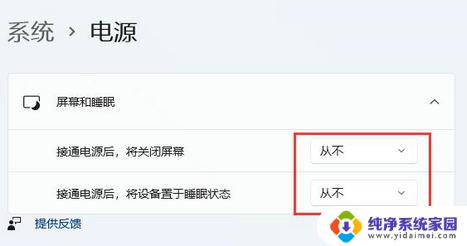
2、打开右边的“电源”选项
3、将其中屏幕和睡眠全部改为“从不”就可以解决了
方法二
1、也可以打开“控制面板”,将右上角查看方式改为“大图标”
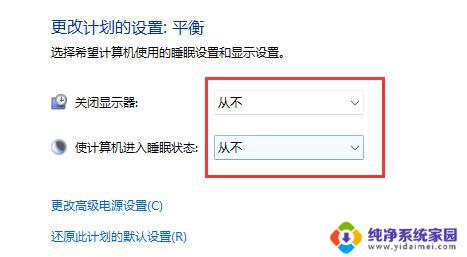
2、打开其中的“电源选项”,点击左边栏“更改计算机睡眠时间”
3、最后将其中两个选项改为“从不”并保存就可以了
以上就是win11如何设置不让电脑睡眠的全部内容,还有不清楚的用户就可以参考一下小编的步骤进行操作,希望能够对大家有所帮助。
win11如何设置不让电脑睡眠 win11禁止休眠设置步骤相关教程
- win11如何设置电脑从不休眠和锁屏 Win11设置不休眠怎么做
- win11让电脑暂不休眠 Win11设置不休眠怎么样
- win11不睡眠设置 Win11设置不休眠怎么做
- win11电脑不能自动休眠 Win11不让屏幕自动休眠设置方法
- win11电脑不睡眠 Win11设置不休眠怎么办
- win11设置电脑不休眠 Win11不休眠设置教程
- win11怎么该电脑不休眠 win11设置不休眠如何解决
- win11怎么设置不待机 win11怎么设置禁止休眠
- 计算机不休眠设置win11 Win11设置电脑不休眠
- win11设置盖屏幕不休眠 win11合盖不休眠如何设置
- win11如何关闭协议版本6 ( tcp/ipv6 ) IPv6如何关闭
- win11实时防护自动开启 Win11实时保护老是自动开启的处理方式
- win11如何设置网页为默认主页 电脑浏览器主页设置教程
- win11一个屏幕分四个屏幕怎么办 笔记本如何分屏设置
- win11删除本地账户登录密码 Windows11删除账户密码步骤
- win11任务栏上图标大小 win11任务栏图标大小调整方法